Instagramの退会方法・アカウント一時停止方法

Instagramの退会方法
Instagramのアプリのメニューの中には退会という項目はありません。
※2016年10月現在
Instagramを退会するには以下の退会・一時停止用のURLから処理を進める必要があります。
→ Instagramの退会・アカウントの一時停止ページ
退会ページを開いたらユーザーネームとパスワードを入力しログインします。
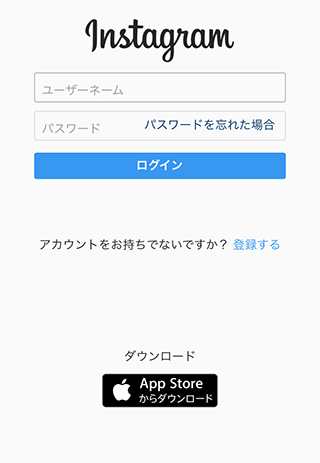
退会理由を選択します。
理由(問題点)によっては退会しなくても良い”ヒント”的なリンクが表示されます。
アカウントを一時的に停止することも可能。
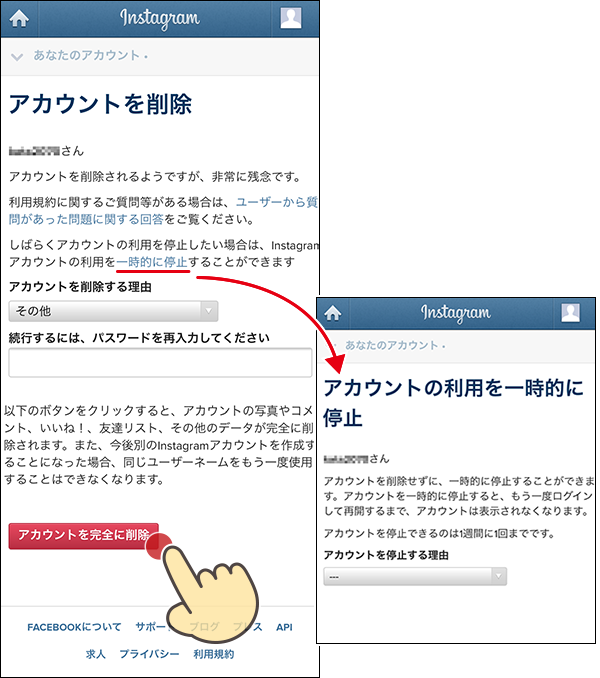
Instagramのアカウントを完全に削除完了
[アカウントを完全に削除]ボタンを押下するとデータが削除されるだけでなく、同じユザーネームが使えなくなりますのでご注意を。
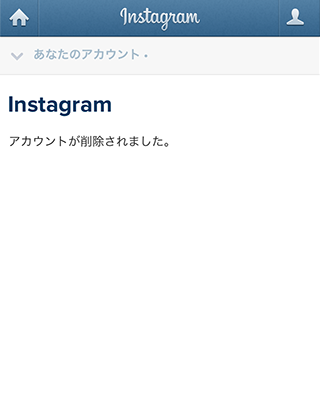
Instagramのアカウントの一時停止
「一時的に停止」を選択すればログインするまでアカウントを非表示にすることもできます。
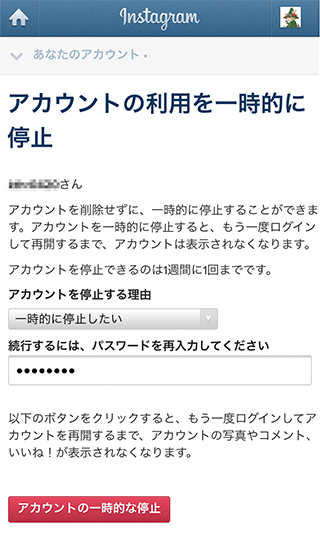
Instagramのアカウントを一時停止して良いかのアラートが表示。
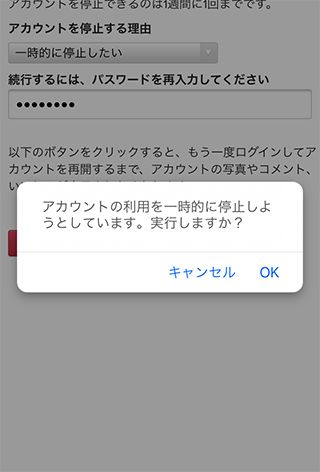
[OK]をタップするとアカウントが停止されます。
この状態でiPhoneからInstagramを起動すると
![]()
起動していたInstagramは強制的にログアウトさせられます。
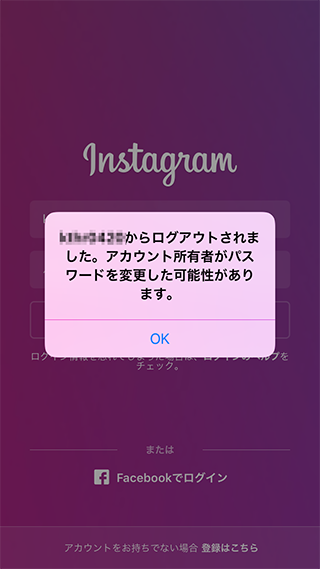
Instagramのアカウントの再開
一時停止しているInstagramのアカウントを再開するには、Instagramに再度ログインすればOKです。
但し、一時停止した直後に再開しようとすると、上部にメッセージが出て暫くログインできません。
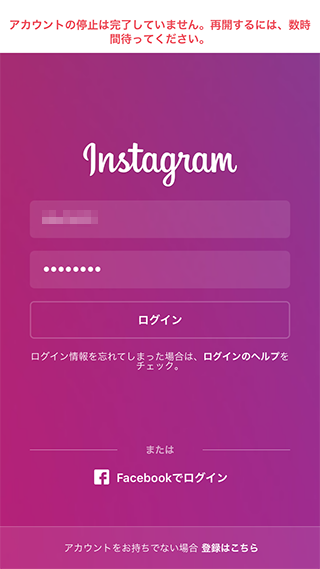
Instagramのアカウントを再開するまでに数時間程度、時間を空ける必要がありますのでご注意を。


「Instagramの退会方法・アカウント一時停止方法」の記事に対する質問/コメント
※URLはリンクされません